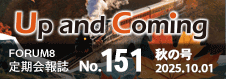| �R�D���i�̃C���X�g�[���A�X�V�i�o�[�W�����t���j�֘A �@ |
�p�R�|�P�D |
Windows�ł̍����t�@�C���ɂ��UP�f�[�g���@�ɂ��āB |
| �`�R�|�P�D |
�@�o�[�W����UP����v���_�N�g�̈��k�t�@�C���������t�@�C���̃_�E�����[�h�T�C�g����_�E�����[�h������B
���̍ەۑ�����A�v���O�������i�[���Ă���t�H���_�ɕۑ�����Ύ��̍�Ƃ͌y���ł��܂��B
�A���k�t�@�C�������Ƀv���O�������C���X�g�[������Ă���t�H���_�ɃR�s�[�\�t������B
�B���k�t�@�C���͎��ȉ𓀂���̂ŁA�G�N�X�v���[���[��ȂǂŎ��s����ƁA�v���O�����������ŏ㏑������B
�C�v���O�����𗧂��グ��B
�ȏ�ō�Ƃ͏I�����܂����A�@�̃_�E�����[�h������Ƀz�[���y�[�W�L�ڂ̃v���O�����̑傫���ƃ_�E�����[�h��̃v���O�����̑傫�����m�F���Ă����ĉ������B
�C���^�[�l�b�g�̗��p��̖��ŁA�v���o�C�_�[�������G���Ă���ꍇ�╾�Ђ̃z�[���y�[�W�����G���Ă���ۂɍI���_�E�����[�h�ł��Ă��Ȃ��ꍇ������܂��̂ŁA�m�F���Ă������Ƃ������߂��܂��B
�܂��A�_�E�����[�h�T�C�g�ɋL�ڂ݂̍�悤��UP�f�[�g�ɂ͍Œ�o�[�W�������K�v�ł��̂ŁA�g�p���Ă���o�[�W�������܂����ɂ��Ă����K�v�� ����܂��B
���̍Œ�o�[�W�����́A���Ђ��炨���肵�Ă���ێ�disk�ⓝ��CD-ROM�ɋL�ړo�^����Ă�����̓��ł��̂ŁA���茳�̃o�[�W������ ��m�F�̏��Ƃɓ������ĉ������B
�Œ�o�[�W�����ȑO�̂��̂�UP�f�[�g����ƁA�v���O�����̈ꕔ���Â��܂܂ɂȂ�I���쓮���Ȃ��ꍇ������܂��̂Ō䒍�ӂ��������B |
|
�@ |
| �p�R�|�Q�D |
�V��������CD-ROM���������v���O������UP�f�[�g�̎菇�͂ǂ�����������H |
| �`�R�|�Q�D |
�܂��A���ł̃v���O�������A���C���X�g�[���������B
���̍ەK���f�[�^�̓o�b�NUP��S�����Ă��������B���i�ɂ���Ă��قȂ�܂����A�A���C���X�g�[���ɂ��f�[�^���ێ�����Ȃ��ꍇ���L��܂��B
�܂��A���C���X�g�[���V�[���h�iwin�t���j�̍쓮�s�ǂȂǂ��l����Ɗm���ȃf�[�^�̃o�b�NUP�������߂��܂��B
�}�C�R���s���[�^���A�v���P�[�V�����̒lj��ƍ폜���v���O�����̑I�����폜
��
�f�[�^�x�[�X�`�����̗p���Ă��� FRAME�}�l�[�W���i�ʓ������l�j���̓A���C���X�g�[���ɂ���āA�v���O�������i�[���Ă���f�[�^�������ɍ폜����Ă��܂��܂��B���̍ۃG�N�X�|�[�g�ɂ��f�[�^��ۑ�����Ă��Ȃ��ꍇ�ɂ͕����ł��܂���B�K���f�[�^�̕ۑ����s���Ă��������B
���ɓ���CD-ROM�̋N�����j���[����\�t�g��I�����C���X�g�[���������B
�iAUTORUN�Ń}�V����CD�h���C�u��CD�|�q�n�l��}������ƃ��j���[���N�����܂��j
���̍ہA�u���i���C�Z���X�_��v�u���i�q�d�`�c�@�l�d���j�v��K���ǂ����ǂ݉������B
�}�V����g�p�̊��ɂ���Ă͕K�v�Ȋ��t�@�C�����s�����Ă���ꍇ������A�J�X�^���C���X�g�[��������K�v������Ȃǂ̏ꍇ��i�ԘA���Ȃǂ̏d�v���A�f�[�^�̕ۑ��ɂ��ĂȂǂ��L�ڂ��Ă��܂��B
�܂��K���v���e�N�g���}�V���w�ʁA�Ⴕ���̓T�[�o�[�iNETPRO�̍ہj�ɐڑ�����L���ɋ@�\���Ă��邩���m�F�������B
�ȏ�ɂ��UP�f�[�g�͊����ł��B
�v���O�����C���X�g�[���͋��ŏ�ւ̏㏑���C���X�g�[���͍s��Ȃ��悤�Ɍ�肢�v���܂��B
��肭���삹���������ȋ����������ꍇ������܂��̂ŕK����L�菇�ł̍�Ƃ���肢�������܂��B |
|
�@ |
| �p�R�|�R�D |
�v���O�������C���X�g�[�������Ƃ���N�����\���̃��C����ʂ̖��̂��S�ē������O�ŋN������悤�ɂȂ������H |
| �`�R�|�R�D |
�C���X�g�[�����ɐݒ�ł���C���X�g�[����̃t�H���_���̂�S�ē����ɂ��ꂽ���Ƃ������ł��B
���̈N����ʂ��A��ԍŌ�ɃC���X�g�[�����ꂽ�v���O�����̖��̉�ʂŋN�����Ă��܂��B
�J�X�^�}�C�Y���ăC���X�g�[�������ۂɃf�t�H���g�ŗ\�ߐݒ肵�Ă���t�H���_���̂�ʒu��ύX�����ۂɂ́A�K���v���O�������ɈقȂ�t�H���_���쐬���C���X�g�[���������B
��x�v���O�������A���C���X�g�[�������A��L�̂悤�ɍēx�t�H���_���Ă���������Ή��P����܂��B |
|
�@ |
| �p�R�|�S�D |
�v���O������UP�f�[�g���邽�߂ɍ����t�@�C����_�E�����[�h�t�@�C�����g�p������A�v���O�������N������Ɖ�ʒ��ɃX�s�[�h�{�^��������Ȃ��H |
| �`�R�|�S�D |
Windows�Ŏg�p���Ă���dll(Comctl32.dll)�Ƃ̐��������������߂ɔ������Ă���ƍl�����܂��B���̂��߁A�ȉ��̃T�C�g���p�b�`�t�@�C�����_�E�����[�h���A�A�b�v�f�[�g�����s���đΏ����Ē����܂��悤���肢���܂��B
(1)�_�E�����[�h�T�C�g
�@http://www.microsoft.com/msdownload/ieplatform/ie/comctrl.asp
(2)�_�E�����[�h�t�@�C��
401Comupd.exe
(3)�C���X�g�[�����@
�@�t�@�C�����_�u���N���b�N���܂��B ���C���X�g�[���m�F�R�����g
�A�uYes�v���N���b�N���܂��B ���_�\��
�B�uYes�v���N���b�N���܂��B ���C���X�g�[���J�n�A�����R�����g
�C�p�\�R���ċN���ŗL���ɂȂ�܂��B
���̏����ɂ��A�\������Ă��Ȃ������X�s�[�h�{�^�����o�悵��������܂��B |
| �@ |
|
| �p�R�|�T�D |
���i�N�����ɁuUC-1 server�v�̃C���X�g�[�����b�Z�[�W���o�邪�Ȃɂ��H |
| �`�R�|�T�D |
�Y��bforwin�ƘA�����邱�Ƃ��\�ȃv���O�������C���X�g�[�����ꂽ��ɋN�������ƁA���̃��b�Z�[�W���o�悵�܂��B
����́A���i�ԘA�����ɕK���K�v�ŁA�C���X�g�[������Ă��Ȃ��ƍY��bforwin�Ƃ̘A���v���o���܂���B���b�Z�[�W�ɏ]���C���X�g�[���������B |
| �@ |
|
| �p�R�|�U�D |
�m�s���łe�q�`�l�d���i���C���X�g�[������Ƌ��ۂ���邪�H |
| �`�R�|�U�D |
WindowsNT��FRAME�}�l�[�W���iVer.1.57�ȍ~�j���C���X�g�[�������ɂ́A�T�[�r�X�p�b�N�S�i�Ȍ�r�o�j�ȏ�ł����p�Ղ��K�v������܂��B
����́AFRAME���i�̉��Ǔ��ɔ�����Ƃɂ����āA�w�r�o4�ȍ~��OS��Ɏ��������@�\�x�𗘗p���Ă���ׂł��B
���ׁ̈A�r�o���S�ȑO�̏ꍇ�ɂ̓C���X�g�[���𒆎~���܂��B�@
����āAWindowsNT�Ŗ{���i�������p�ɂȂ�ꍇ�ɂ́A�T�[�r�X�p�b�N�S�ȍ~�i���݃T�[�r�X�p�b�N�ŐV�ł�6a�ł��j�����Ă��������B
�Ȃ��A�T�[�r�X�p�b�N�́A�}�C�N���\�t�g�Ђ̃z�[���y�[�W�ォ�疳���Ń_�E�����[�h���邱�Ƃ��\�ł��B
�����̃T�[�r�X�p�b�N�ɂ��AWindowsNT�ɐV�@�\�̓��ځC�@�\�g����o�O�C�������s���܂��B |
| |
|
| �S�D�n�[�h�E�G�A�A�v���e�N�g�֘A �@ |
�p�S�|�P�D |
�]���P�ʔł̃n�[�h�E�F�A�L�[�ō�Ƃ��s�������̂����A�o�[�W����up��SI�P�ʋ��p�ł��C���X�g�[��������Viewer�łł������삵�Ȃ��B�ǂ�����������H |
| �`�S�|�P�D |
���Ђ̎d�l�ŁA�v���e�N�g�`�F�b�N�͎��̂悤�ɂȂ��Ă��܂��B
�@�N�����Ƀv���e�N�g�`�F�b�N���s���A�ڑ�����Ă���L�[���r�h�P�ʌn�Ή��ł��]���P�ʌn�ł��f���A�L�[�ɉ������P�ʌn�i�r�h�P�ʌn�Ή��ł̂Ƃ��r�h�P�ʌn�C�]���P�ʌn�ł̂Ƃ��]���P�ʌn�j�ŋN�����܂��B�v���e�N�g�`�F�b�N�̃f�t�H���g���r�h�ɂȂ��Ă����ł͂���܂���B
�A�������A�O��AViewer�ł̏�ԂŃv���O�������I�����Ă���ƋN�����̃v���e�N�g�`�F�b�N�i�@�j�͍s�킸�AViewer�łƂ��Ăr�h�P�ʌn�ŋN�����܂��B
�B�]���P�ʌn�ł̃n�[�h�E�F�A�L�[�̏ꍇ�A�r�h�P�ʌn�f�[�^�t�@�C����ǂݍ��ލۂɁAViewer�łɕύX����|�̊m�F���b�Z�[�W��\�����A���s�����Viewer�łɐ�ւ��܂��B
���̏�Ԃ͂��̇A�B�ɊY�����Ă��܂��B �����ŁA���i�łƂ��ċN�����邽�߂ɂ́A�]���P�ʌn�̃f�[�^�t�@�C����ǂݍ���ŁA�w���v�̃o�[�W�������̃n�[�h�E�F�A�L�[�̑I����Viewer�ł���
���[�J�����邢�̓l�b�g���[�N�ɕύX���Ă��������K�v������܂��B |
|
�@ |
| �p�S�|�Q�D |
������ɕۑ��{�^���Ȃlj����Ɓu�v���e�N�g�L�[��������܂���v�ƕ\�����ꂽ���ǂ���������̂��H |
| �`�S�|�Q�D |
���g�p�̃}�V���ɂ����肵�Ă��鐻�i�i����CD-ROM�Ȃǁj����A�v���e�N�g�h���C�o�[���C���X�g�[���������B
WIN�Ń\�t�g�͂��̃v���e�N�g�h���C�o�[���C���X�g�[�������Ȃ��Ă��N���g�p�����������Ƃ��\�ł����A�����ɂQ�̖��߂��o�����肷��ƃv���e�N�g���F���ł����A���i�ł���Viewer�łɂȂ��Ă��܂��o�悵�Ă��郁�b�Z�[�W�������Ă��܂��B
help���o�[�W�������ŁA���g�p�̃v���e�N�g�ɉ������ݒ�ɍēx�����Ă���������ΐ��i�Ƃ��ċN�����܂����A�v���e�N�g�h���C�o�[���C���X�g�[������Ȃ����蓯�����ۂ��܂��B |
| �T�D�G���[�֘A �@ |
�p�T�|�P�D |
�G���[���������̂����ǂ���������̂��H |
| �`�T�|�P�D |
�܂��G���[�̓��e���m�F�������B�l�X�ȏ������ŗl�X�Ȍ`�Ń��b�Z�[�W������܂��B
���ۂƂ��Ă̓}�V���AOS�A�f�[�^�ŗL�̂��̂ł�������l�X�Ȍ������l�����܂��B
�ȉ��T�|�[�g�����ɗǂ�������̗L����e���\�I�ɐ������܂��B
����ȊO�̌��ۂ̍ۂɂ́i���j�ɏ]���A�T�|�[�g�����ւ̎����Ƃ��s���ĉ������B
�E�uIO�G���[��̈�ᔽ�v
�@���Ђ̃\�t�g���V�����o�[�W�����ł��邩�ǂ������m�F����
�@�v�ɂ͏�ɐV�����o�[�W�����ł��g�p�������B
�@�Â��o�[�W�����̏ꍇ���V�����o�[�W�����ɂ���@→���P����Ȃ��ꍇ�ɂ́i���j��
�@�V�o�[�W�����̏ꍇ���i���j��
�A��Ɨ̈�̕ύX���s���@�p�Q�|�Q�D
�BOS���Â��o�[�W�����ŗL��ꍇ
�@�Ⴆ��wi95a�Ȃǁ�OS��V�����o�[�W�����ɂ���
�A�����̏ꍇ���v�����^�[�h���C�o�[�Ȃǂ�V�����o�[�W�����ɂ��邱�ƂŖ�肪���������ꍇ������܂��̂ł܂��e��h���C�o�[�ނ�V�������邱�Ƃ������߂��܂��B
�C�������̕s����\�[�X�s�����}�V���ɏ풓���Ă���\�t�g���I�������A���Ѓ\�t�g�݂̂��N��������B
�E�u�O�ɂ�镂�������_�����Z�v
�@���͍��ڂ��s�����Ă���ꍇ���ēx���͍��ڂ̊m�F���s���B
�@�f�[�^�ŗL�Ŕ������Ă�G���[���T�|�[�g������
�E���b�Z�[�W�I�ȓ��e�@�Ⴆ�u���@�f�[�^�������͏�Ԃł��v�Ȃǂ��ł��ꍇ
�@���Ѓ\�t�g�ɂ�help�@�\������Ahelp→�g�s�b�N�̌���→����?→���b�Z�[�W�ŃG���[���̃��b�Z�[�W�ɑΉ�������@���L�ڂ��Ă��܂��B�i�����\�t�g������܂��j�܂����̍��ڂ��m�F����A�Ώ����\�ł��B����ȊO�̃��b�Z�[�W�̏ꍇ�ɂ́i���j�ɏ]���Ă��������B
�i���j
���g�p�̃\�t�g�̖��́A�o�[�W�����A�o����Ύg�p���ꂽ�f�[�^��Y�t����Ж��A�S���Җ��m�ɋL�ڂ̂����A�ȉ��̂��₢���킹�l�����ɏ����ċL�ڂ��������B
�����ŏd�v�ȗv�f�́A�}�V���̍\�����т�OS�Ȃǂ��A���P�[�g�����Ƀ`�F�b�N�L�ڒ������Ƃł��B
���̌��T�|�[�g�����܂�FAX�Ⴕ���̓��[���ɂĂ��₢���킹�������B
�₢���킹�l���̏ꏊ�i�e�\�t�g��help���Q�Ɓj
help���g�s�b�N�̌������ڎ����T�|�[�g�����i�ł������p�̕������₢���킹�̕��@���₢���킹�l��
�܂��̓z�[���y�[�W��́u���i�₢���킹�T�|�[�g�t�H�[���v���炲���≺�����B |
|
�@ |
| �p�T�|�Q�D |
DOS�Ńf�[�^��Ǎ��ނƃG���[���������邪�H |
| �`�T�|�Q�D |
�ڍׂ͊e�v���O������help�������������B
�v���O�����ɂ��A�ȉ��̂悤�ɂQ�ȏ�̃t�@�C����K�v�Ƃ�����̂�R���o�[�g�̕K�v������܂��B
���̍ۂɂ̓G���[�\�������ēǍ����o���Ȃ����̂�����܂��B
����{�I��DOS�ł̃f�[�^�𗘗p�ł��Ȃ��o�[�W������S���݊��̂Ȃ��v���O����������܂��̂ł����Ӊ������B
�@�[�b�t���[��forwin�ł͈ȉ��̂R�Ⴕ���͂Q���K�v�ł��B
�E�[�b��b�f�[�^�@�@�@�g���q SNH
�E�t���[���ʓ��f�[�^�@�g���q SFH�@
�E�t���[���ʊO�f�[�^�@�g���q SZH
�A�Ζʂ̈���v�Zforwin
�f�[�^�t�@�C���́A�g���q�i*.DAT�j�Ɓi*.PRM�j�̂Q�t�@�C�����K�v�ł��B
�B�k�x�Z�oforwin
�f�[�^�t�@�C���́A�g���q�i*.sfi�C*.sff�j�̂Q�t�@�C�����K�v�ł��B
�Ј���ł��G���[�͕\�����܂��A�㕔�H�f�[�^�����������艺���H�f�[�^���Ȃ����ƂɂȂ�܂��̂ŕK���Q�P�g�ŏ����������B
�C�a�n�w�E�J���o�[�g�̐v�v�ZforWindows
�f�[�^�t�@�C���́A�g���q(*.BX4)��(*.BID)�̂Q�t�@�C�����K�v�ł��B�P�t�@�C�������ł́A�ǂݍ��ނ��Ƃ��ł��܂���B
�K���Q�P�g�ŏ����������B
�D�t�s������̎����v�v�Z
�f�[�^�t�@�C���́��D�f�s�j�ł����A���Ńf�[�^��DOS���Ŏg�p���邽�߂̃f�[�^�ł��������߁Awin�Ńf�[�^�Ƃ��Ďg�p�ł���悤�ɃR���o�[�g����K�v������܂��B
�R���o�[�g�̕��@�͐��i��help�̂p���`���̑��ɋL�ڂ���Ă��܂��̂ł��m�F�������B
�Ȃ��A���ł̃f�[�^�t�@�C���̓R���o�[�g�̍ۂɂR�̃t�@�C���i*.GTK�A*.GKK�A*.GKB�j���K�v�ł��B�t�@�C�����s�����Ă���ƃR���o�[�^���s���Ƀt�@�C�����J���Ȃ��Ȃǂ̃G���[���������܂��B�R�t�@�C�����t�H���_�i�f�B���N�g���j�ɃR�s�[���ăR���o�[�^�����s���ĉ������B�P�t�@�C���ł��������ꍇ�ɂ́A�f�[�^�̓ǂݍ��݂���ѕҏW���s�����Ƃ͏o���܂���B
�E���rforwin
DOS�f�[�^�Ƃ��đI���ł���g���q�́@�t�@�C�����J�����t�@�C���̎�ނŁA���ȍ~���Dcid�@�����Dbip�t�@�C�����I���\�ł��B�����ł͑�\�t�@�C�����̂�����\�����Ă��邽�߁A���̃t�@�C���݂̂�ǂݍ��܂ꂽ�ۂɈȌ�̐v���ɃG���[����͕s���̃��b�Z�[�W���������܂��B
DOS�łł͂��̃t�@�C���ȊO�ɕK�v�ȃf�[�^��ʃt�@�C�������Ă���܂����̂Ńt�@�C���ǂݍ��ݎ��ɂ́A���̑�\�t�@�C�������ł͂Ȃ��S�Ẵt�@�C�����K�v�ł��B
���萔�ł����ADOS�ۑ��t�@�C�����f�B���N�g�����ƃR�s�[���Ă����A�����t�H���_���Ɋi�[���ēǍ��ݎ��ɁA���̑�\�t�@�C����I�����ēǂݍ���ʼn������B |
| �@ |
|
| �p�T�|�R�D |
���i���p���ɁuAPI32�̓ǂݍ��݂Ɏ��s�������܂����v�̃��b�Z�[�W���o�����H |
| �`�T�|�R�D |
���̃G���[��OS�����o���Ă��郊�\�[�X�s���ɋN��������̂ł��B
�c�O�Ȃ��炲���p���ő��̃A�v���P�[�V�������N�����Ă��邩�풓�v���O�����ɂ�胊�\�[�X�������������߂ɐ����Ă��܂��B
���i�ɂ���Ă͈�x���̃��b�Z�[�W���o��ƘA�����ă��W���[���ᔽ���N���A����ł��Ȃ��Ȃ�ꍇ������܂��B������\�ȏꍇ�ɂ́A��x�v���O�������I�������A���̃A�v���P�[�V�������I�����A�ēx�v���O�������N�����ĉ������B
������o���Ȃ��Ȃ����ꍇ�ɂ́A�uCTRL�v�{�uAlt�v�{�uDEL�v���̃L�[����ȂǂŐ��i�������I��������Ȃǂ��Ă��������K�v������܂��B�܂����̍ۂ̃f�[�^�͕ۑ�����Ă��Ȃ��ꍇ�ɂ͎c�O�Ȃ��畜�����邱�Ƃ͏o���܂���B
���p�����OS��win�m�s�ł���A�g�p�ł���V�X�e�����\�[�X���������Ȃ̂Łi�����ɂ͎�����������y�[�W�t�@�C���ȂǂŐ������܂����j���̗l�Ȍ��ۂ͐����܂��A��Ƃ��Ắ@�܂����̃A�v���P�[�V�����͑S�ďI�����Ă����������i�v���O�����݂̂��N���������p�������B
���\�[�X�ɂ��ẮA�n�r�ɕt���̃A�N�Z�T���̃��\�[�X���[�^�[�������p�����ƌ���ł̏���ʂȂǂ��m�F�����������Ƃ��\�ł��B |
| �@ |
|
| �p�T�|�S�D |
�v�v���O��������uCAD�A���v�{�^���̊֘A�t����ݒ肷��ۂ̗��ӓ_�́H |
| �`�T�|�S�D |
���ݐv�v���O�����ƘA�����\�Ȕz�ؐ}�v���O�����̋N���d�w�d�͈ȉ��ɂȂ��Ă���܂��B
| �N���t�@�C�� |
���i���� |
�Ή��v�v���O���� |
| UC�R�@�`�a�s�h.exe |
����z�ؐ} |
�t�s������̎����v�v�Z�A�d�͎����� |
| �t�b�R�@�v�`�k.exe |
�i�ǔz�ؐ} |
�i�ǂ̐v�v�Z |
| �t�b�R�@�a�n�w�h.exe |
�a�n�w�z�ؐ} |
�a�n�w�J���o�[�g�̐v�v�Z |
�t�b�|�c��������Ŕz�ؐ}���C���X�g�[�������Ƃc�������i�[�t�H���_���ɂ���琻�i�͊i�[����܂��B���i���̘A�������́A���i�������������m�F�������B
���v�v�Z���I�����鎖���o����f�[�^�ɂ����Ĕz�ؐ}�A�����\�ł��B
���i�ǁ�
�v�Z����������@���ʊm�F��UCCAD�A���@��I�����邱�Ƃ��\�ɂȂ�܂��B
���̂Ƃ����߂āA�u�t�b�|�b�`�c�i�ǔz�ؐ}�N���v�{�^���������ƁA�t�@�C���̓o�^��ʂ��J��
�z�ؐ}�v���O�����Ƃ̘A����ݒ肵�Ă����������ƂɂȂ�܂��B
���t�s������̎����v�v�Z�A�d�͎����䁄
�v�Z����������@���ʊm�F��UCCAD�A���@��I�����邱�Ƃ��\�ɂȂ�܂��B
���̂Ƃ����߂āu�t�b�|�b�`�c����z�ؐ}�N���v�{�^���������ƃt�@�C���̓o�^��ʂ��J���z�ؐ}�v���O�����Ƃ̘A����ݒ肵�Ē������ƂɂȂ�܂��B
���a�n�w��
�v�Z����������A���ʊm�F��UCCAD�A����I�����邱�Ƃ��\�ɂȂ�܂��B
���̂Ƃ����߂āu�z�ؐ}�N���v�{�^���������ƃt�@�C���̓o�^��ʂ��J���A�z�ؐ}�v���O�����Ƃ̘A����ݒ肵�Ē������ƂɂȂ�܂��B
���̎��A�e�v���O�����ɉ������d�w�d�t�@�C����ݒ艺�����i��q�̂d�w�d�j�B
����đ��̃t�@�C���Ȃǂ�ݒ肵�Ă��܂����ۂ́A�c�O�Ȃ��猻�łł͐v�v���O�������A�v���P�[�V�����̒lj��ƍ폜�ɂ��폜���ăC���X�g�[�����������K�v������܂��B
�ăC���X�g�[����A������Ƃ��s���Ă��������A���{�^���Ɋ֘A�t���̍�Ƃ���肢�������܂��B
�Ȃ��A���̃{�^���̊֘A�t���͂����܂ŋN�����֘A�t���������ł��̂ŁA�v���ꂽ�f�[�^���ǂݍ��܂��킯�ł͍݂�܂���B
�v�v���O�������́u�f�[�^�����v�{�^���ɂ��A���p�f�[�^�����Ă��������B
�z�ؐ}�N����@�t�@�C�����J�����t�@�C���̎�ށ��@�ɂ����Ăt�b�|�P�A���p��}��{�f�[�^�t�@�C����I�����Ȍ�̍�Ƃ��s���Ă��������B |
| �@ |
|
| �p�T�|�T�D |
���i���X�V�����Ƃ���A���o�[�W�����f�[�^�̓ǂݍ��݂��s�Ȃ��Ɓh�\�����Ȃ��G���[�h�ƂȂ�ǂݍ��߂Ȃ��B�܂��V�K�ۑ��f�[�^���ė��p���o���Ȃ����H |
| �`�T�|�T�D |
���i�o�[�W�����X�V�̍ۂɎ��s����Ă���\���������Ǝv���܂��B
���萔�ł����A���i����xWindows�́u�A�v���P�[�V�����̒lj��ƍ폜�v�ɂč폜���Ă��������A�ēx�X�V�����Ȃ��ł��傤���B
���̍ہA�G���[���o�č폜���o���Ȃ��ꍇ�ɂ́A���i�t�H���_���ƍ폜�i�f�[�^�����i�t�H���_���ɗL��ꍇ�ɂ́A�K���ړ��Ⴕ���̓R�s�[���Ă����Ƃ��ĉ������j���Ă�����������A�ēx�C���X�g�[�����ĉ������B
����ł����P����Ȃ��ꍇ�ɂ́A�C���X�g�[���t�H���_���̂������̏ꍇ������܂��B
���i�\�t�H���_���̂��uC:\Shindo�v�Ȃǂ̒P���Ȗ��̂̃t�H���_�ɂ��āA�ēx�C���X�g�[�����đՂ��܂��ł��傤���B |
| �U�D���̑� �@ |
�p�U�|�P�D |
�E�B���X�`�F�b�N�v���O�����ŃX�L�������s�����Ƃ���A�t�H�[�����G�C�g���i�ɂ����Ċ������Ă���|�̃��b�Z�[�W���o�����ǂ���������̂��H |
| �`�U�|�P�D |
�������ꂽ�ƕ\������Ă���t�@�C�����uNewPrnStrMake.dll�v�ł���A�ȉ������m�F�������B���Ђł����ۂ��m�F���������m�F���Ă���܂��B
���ۂɂ̓E�C���X�Ɋ������Ă��Ȃ��t�@�C���ׁ̈A�E�C���X�͔�������܂���ł����B���S���Ă��g�p�������B
���̌�x���̓t�@�C�����ɋ��R�E�C���X�p�^�[���Ɠ����R�[�h�����݂��邽�߂ɋN������̂ł��B���̎�̌�x���͍ł���ʓI�ȃE�C���X������@�ł���u�p�^�[���}�b�`���O�v�����ɂ����āA�����Δ������錻�ۂł��B
�u�p�^�[���}�b�`���O�v�����Ƃ̓R���s���[�^�[�E�C���X�̎������I�ȃR�[�h���E�C���X���ʃp�^�[��(���E�C���X�p�^�[��)�Ƃ��ēo�^���A�����t�@�C�����ɓ����R�[�h�����݂��邩�ǂ������r�������ăE�C���X���������ʂ�����̂ł��B
�]���Ă��̌�x�����������ɂ̓p�^�[���t�@�C�����̂�ύX����K�v������܂��B
���{���ɊY�����Ȃ��ۂɂ͂��萔�ł����A���������t�@�C���y�уv���_�N�g���́A�E�C���X�`�F�b�N�\�t�g�ȂǏڍׂȏ����������������B |
|
�@ |
| �p�U�|�Q�D |
���\�o�̓��C�u�����[���_�E�����[�h���ăC���X�g�[��������help�������݂��Ȃ��̂͂Ȃ����H |
| �`�U�|�Q�D |
�{�v���O�����͒P�̂Ƃ��ċ@�\����v���O�����ł͂Ȃ��A���\�o�͑Ή��ł̊e�v���O�����̒lj��@�\�Ƃ��ċN�����܂��B
���̈׃C���X�g�[�������������ł́A���ڃv���O�������N�����邱�Ƃ͏o���܂���B
�܂��A���̒��\�o�̓��C�u�����[���ɃC���X�g�[�����������A�Ή��ł̃v���O�����𑱂��ăC���X�g�[���������B
�����̍ۂ̒��ӓ_�Ƃ��āA�K�����ł̃v���O�����̓A���C���X�g�[���������B
��ɑΉ��ł̃v���O�������C���X�g�[�����ꂽ��A���\�v���O�������C���X�g�[������Ă����̋@�\�͗L���ɓ����܂���B
�K�����\�o�̓��C�u�����[���ɃC���X�g�[�����������K�v������܂��̂ł����Ӊ������B
�e�Ή��ł̃C���X�g�|����N�����������A�v���O�����̃��j���[����t�@�C�����v�����i�̏o�́j��I������Β��\���C�u�������N������̂��m�F���������܂��B
UC-win/RC�ł́@�e�h�k�d��Design�@�r��������....�ŋN�����܂��B�e�v���O�������Ɏg�p���̐���������܂����A���͊e�X�̃v���O�����̋@�\�Ƃ��Ă����p�������B
�܂��_�E�����[�h�T�C�g�Ɋe�v���O�����ł̎g�p�̕��@���L�ڂ��Ă��܂��̂Ŋm�F���������g�p�������B�{�v���O�����́A�S�Ă̌v�Z���I����Ă��邱�Ƃ��d�v�ł��̂ł܂��v�Z���s���Ă��炲�g�p�������B�@�@ |
| �@ |
|
| �p�U�|�R�D |
���\�o�͂������ہA�e���v���[�g�ɕ\���o�͂���Ȃ����ڂ����邪�H |
| �`�U�|�R�D |
���\�o�̓��C�u�����[�ł͏������Ă���e���v���[�g�́A���Ђœ��肵���v���\�̐��`����{�Ƃ��Ă��܂��B
���̐��`�ɏ����������Ƃ��Ă��܂��̂ŁA�v���O�������i�ɂ���Ă͋@�\��o�͂��Ă��Ȃ����ڂ��܂܂�܂��B
�Ⴆ�A�t�s������̎����v�v�Z�̒��\�o�͂ł́A�u�z�ؐ}�v���L�ڂ���鍀�ڂ�����܂����A�v���O�������ł͒��ڔz�ؐ}���쐬����@�\�͂Ȃ����߂��̐}�̕����͋Ƃ��Ă��܂�
���l�ɑ��̃v���O�����̃e���v���[�g�ł��@�\��T�|�[�g���Ă��Ȃ����ڂ�����܂��B
���ݒ��\�o�̓��C�u�����[�̋@�\�Ƃ���html�`���t�@�C���֕ۑ����\�ł��̂ł����L�̃A�v���P�[�V�����ɂĂ��̕ۑ��t�@�C���ɐ}�Ȃǂ�}�����ꂽ�肷�鎖�ł����p�Ղ��Ȃnj�肢�������܂��B |
| �@ |
|
| �p�U�|�S�D |
�u�E�C���X�����m���ꂽ�玩���ō폜����v�Ƃ��Đ��i�̃C���X�g�[�����s�Ȃ��ƁA�E�C���X�������ɊY�����L��t�@�C�����쏜����ăC���X�g�[�����ꂽ���A����͖�肪�Ȃ��̂��H |
| �`�U�|�S�D |
�E�C���X�o�X�^�[�̐ݒ�ɂ����āA�E�C���X������Ύ����ŋ쏜����Ɛݒ肳��Ă��邽�߁A�Y���t�@�C�����폜����Ă��܂��B
���Ѓ\�t�g�ł́A���d�ȊǗ��̌����i�������Ă���A�p�U�|�P�ɂ������Ă���܂��悤�ɃE�C���X�쏜�\�t�g���̃p�^�[���t�@�C���̏��ɂ���F����邱�Ƃ�����܂��B
�E�C���X�o�X�^�[���N�����Ahelp���o�[�W�����������m�F�������B
���̃p�^�[���t�@�C����A�����G���W�����X�V����Ă���A9/08���݃E�C���X�o�X�^�[�X�W���ɂ����Ă��������ƁA
�����G���W���@�T�D�P�V�O�|�O�U�P�V
���A���^�C���G���W���@�Q�D�R�O�D�P�T�S�D�O
�p�^�[���ԍ��@�V�U�X
�ƂȂ��Ă��܂��B
�E�C���X�o�X�^�[�̐ݒ�ł́A�����X�V�̐ݒ������Ă��Ȃ��ꍇ�ɂ́A���̃p�^�[���t�@�C�����X�V���ꂸ�A��ɓ����t�@�C���Ō������鎖�ƂȂ��Ă��܂��A�L���ȃE�C���X�����Ƃ͂����܂���B
�����X�V�̋@�\��ݒ肵�A��ɃA�N�e�B�u�ȃp�^�[���t�@�C�����g�p����悤�����߂��܂��B
���̃p�^�[���t�@�C�����X�V����Ă��Ȃ����߁A���w�E�̌��ۂ������Ă���Ƒ����܂��B
���i�ɕK�v�Ȑ���t�@�C���͑S�ĕK�v�ł��̂ŁA�܂��̓E�C���X�o�X�^�[�̏����m�F���X�V���Ă��������܂��悤�Ɍ�肢�������܂��B
�܂��쏜����Ă��܂����t�@�C�����Ȃ��ꍇ�́A���i�͐���ɓ��삵�܂���B
�����@������܂���̂ł��萔�Ƃ͎v���܂����A��x�A���C���X�g�[����ɍăC���X�g�[�����ĉ������B |
| �@ |
|
| �p�U�|�T�D |
�v�Z����html�`���Ńt�@�C���ۑ�������@���ǂ��킩��Ȃ����H |
| �`�U�|�T�D |
���ݐ��i�ɂ��t�@�C���Ǘ����@���قȂ邽�߁A���i�ʂ̑�����@���ȉ��ɋL�ڂ��Ă���܂��̂ŁA���L�̕��@�����m�F�������B
�����ݍ\��A�y���߁A�y���ߒe�Y�A��d���߁A�[�b�t���[���A���r�A�t�A���ڊ�b�A�Y�ۑρA�k�x�Z�o�ARC���r�ۑρ�
�E�t�@�C��������v���r���[��ʂ�
�@�u�e�c�̊G�v�{�^���i�t�@�C���ݒ�{�^���j�������B
�A�u�ݒ�v�{�^���������ۑ���A�t�@�C�����̂��܂����肵�Ă����B
�B�`�����A���g�s�l�k�i�Ⴕ���̓v���[���e�L�X�g�j�Ƃ��A�u�m��v�Ƃ���B���̍ې}�̏o�͌`�����I�����Ă����B
�C�v���r���[��ʂɖ߂��Ĉ���{�^���������B
�D����E�C���h�E��Łu���t�@�C���֏o�́v�Ƀ`�F�b�N���u�n�j�v�������B
�E�t�@�C�����m�F��ʂɂȂ�̂Łu�m��v�������Ă��������B
�ȏ�̍�Ƃɂā��Dhtml�i���D�s�w�s�j�Ƃ��ĕۑ�����܂��B
�E�t�@�C����������ڐݒ聨�u�t�@�C���ݒ�v�{�^���ɂ��A�A�B�̍�ƌ�u�v���r���[�{�^���v�������C�ȍ~�̍�Ƃ��\�ł��B
���i�ǁA�ΖʁA�����A�t�s���A�d�͎�����A�Y��b�A�P�[�\����b�A�|�ǖ��b�A�{�b�N�X�J���o�[�g��
�E�t�@�C��������v���r���[��ʂ���
�@�v�Z���I��������B
�A�t�@�C��������v���r���[
�B�u������v�{�^���́����N���b�N���Ă��������B
�C�ۑ���I�����@�u�ۑ����v�\���ɂȂ����Ƃ���Łu�ۑ��v�{�^���������B
�D���O��t���ĕۑ��@�E�C���h�E�Ɉړ�����̂Ł@�C�Ӄt�H���_�֕ۑ����̂�^���ĕۑ����Ă��������B���̎��A�摜�`����K�v�Ȍ`�������I���������B
�ȏ�̍�Ƃ�tml�`���t�@�C���Ƃ��ĕۑ�����܂�
�E�t�@�C����������ڐݒ�@��ʂ���A�e���ڂ�I���と�I�����ڃE�C���h�E��́u������s���v�́����N���b�N���Ă��������B
�Ȍ�͇C�ȍ~�Ɠ����菇�ƂȂ�܂��B�@
���C�ӌ`�i�q����
�v�Z�と���ʊm�F�ɂčs���t�@�C���ۑ�
�@�u�o�́v�{�^��������E�C���h�E��Ł��t�@�C���֏o�́@�Ƀ`�F�b�N���u�n�j�v�������Ă��������B
�A���O��t���ĕۑ��@�_�C�A���O�Ɉړ�����̂ŁA�C�Ӄt�H���_�֕ۑ����̂�^���ĕۑ����ĉ������B
�B�ȏ�̍�Ƃ�html�`���t�@�C���Ƃ��ĕۑ�����܂��B
�E�o�́����̓f�[�^�A���ʃf�[�^�̏o�͐ݒ�ɂ��ۑ����Ă��������A
�@�o�͐���t�@�C���Ƃ���B
�A�u�o�͎��s�v�{�^��������E�C���h�E��Ł��t�@�C���֏o�́@�Ƀ`�F�b�N���u�n�j�v�������Ă��������B
�B���ꂼ��̃t�@�C���Ƃ��Ċg���q��^���ĕۑ�����܂��B���ihelp�́u�o�̓t�@�C�����e�v�����m�F�������B
��RC�f�ʌv�Z��
�E�t�@�C����������ڐݒ�@��ʂ���e�L�X�g�o�͂̏ꍇ�A
�@�o�͐���t�@�C���Ƃ���B
�A�K�v���ڂ�I������B
�B�u�o�́v�{�^��������E�C���h�E��Ł��t�@�C���֏o�́@�Ƀ`�F�b�N���u�n�j�v�������Ă��������B
�B�t�@�C��������͂���B
�����̂Ƃ��g���q��^���Ȃ��Ɗg���q�̂Ȃ��t�@�C���Ƃ��ĕۑ������ׁA�t�@�C�����J��
�ۂɂ́A�A�v���P�[�V�����ɂ���āu�S�Ẵt�@�C���\��*.*�v�Ƃ��ăt�@�C����ǂݍ���ʼn������B
�E�t�@�C����������ڐݒ�@��ʂ���V�ŏo�́i���e�A���E�j�o�͂̏ꍇ
�@�u�v���r���[�v�{�^���������B
�B�u������v�{�^���́����N���b�N���Ă�������
�C�ۑ���I�����@�u�ۑ����v�\���ɂȂ����Ƃ���Łu�ۑ��v�{�^���������B
�D���O��t���ĕۑ��@�E�C���h�E�Ɉړ�����̂Ł@�C�Ӄt�H���_�֕ۑ����̂�^���ĕۑ����Ă��������B
���̎��A�摜�`���ɂ��ĕK�v�Ȍ`����I�����ĉ������B
�ȏ�̍�Ƃɂ��Atml�`���t�@�C���Ƃ��ĕۑ����邱�Ƃ��\�ł��B
���|�f�ʁ�
�E�t�@�C����������ڎw��@��ʂ���v���r���[�`���o�͂̏ꍇ�A
�@�K�v���ڂ�I�����u�v���r���[�v�{�^���������B
�B�u������v�{�^���́����N���b�N���Ă��������B
�C�ۑ���I�����@�u�ۑ����v�\���ɂȂ����Ƃ���Łu�ۑ��v�{�^���������B
�D���O��t���ĕۑ��@�_�C�A���O�Ɉړ�����̂ŁA�C�Ӄt�H���_�֕ۑ����̂�^���ĕۑ����Ă��������B
���̎��A�摜�`����K�v�Ȍ`����I�����ĉ������B
�ȏ�̍�Ƃɂ��Atml�`���t�@�C���Ƃ��ĕۑ��ł��܂��B
�@
�e�L�X�g�`���o�͉�ʏ�ł�html�`���t�@�C���̕ۑ��@�\�͂���܂���
�o�̓f�o�C�X�����t�@�C���Ƃ��Ċm��@�Ƃ���Əo�͏ꏊ�i�i�[�t�H���_�̉���
�쐬��TEMP�t�H���_��ɂs�w�s�`���Ńf�[�^��ۑ����邱�Ƃ��\�ł��B
���t�b�|�a�q�h�c�f�d��
�E�t�@�C��������v���r���[���v�����\�@��ʂ���A
�@�u������v�{�^���́����N���b�N���Ă��������B
�A�ۑ���I�����@�u�ۑ����v�\���ɂȂ����Ƃ���Łu�ۑ��v�{�^���������Ă��������B
�B���O��t���ĕۑ��@�_�C�A���O�Ɉړ�����̂ŁA�C�Ӄt�H���_�֕ۑ����̂�^���ĕۑ����Ă��������B
���̎��A�摜�`���ɂ��ĕK�v�Ȍ`����I�����ĉ������B
�ȏ�̍�Ƃɂ��Atml�`���t�@�C���Ƃ��ĕۑ��ł��܂��B |
| �@ |
|
| �p�U�|�U�D |
�Y��b�v���O�����Ƃ̘A�����ɁA�u�q�o�b�T�[�o�[�͎g���܂���B�v�Ƃ̃��b�Z�[�W���o�āA�A������肭�����Ȃ��Ȃ������H |
| �`�U�|�U�D |
���炩�̗��R�ɂ��A���i�A���𐧌䂵�Ă���b�n�l�r�d�q�u�d�q����肭���삪�o���Ȃ��Ȃ������ƂŁA���w�E�̃G���[���b�Z�[�W�ƂȂ��Ă���܂��B
�������܂����A��x�}�V�����I�����Ă��������A�ċN���ゲ�m�F���������Ȃ��ł��傤���B
�ċN���ɂ���Ă����P����Ȃ��ꍇ�ɂ́A�v����Ă���Y�����i�f�[�^���T�|�[�g�������ւ����肢���������A���i��S�ĐV�ł֍X�V���������A�ēx���v�����܂��悤��肢�������܂��B
�z�[���y�[�W�̃r�����[�ŃT�C�g�ɂāA�e���i�ŐV�ł��_�E�����[�h����������悤�ɂȂ��Ă���܂��B
���萔�ł����A��������_�E�����[�h���Ă����������A���邢�͕֗��ȁu�m�����t�o�c�`�s�d�v�����g�p�����A�ŐV�ł֍X�V���Ă����p�������B
���̂Ƃ��A�A�v���P�[�V�����̒lj��ƍ폜�ɂ�UC-1�b�n�l�r�d�q�u�d�q���폜������A�X�V�������䓙�A�����̎吻�i���N�����ĉ������B
����N�����ɁACOMSERVER�̃C���X�g�[���K�C�h���N�����܂��̂ŁA�����ɏ]���C���X�g�[�������������ƂŐ��i�̍X�V���I�����܂��B |
| �@�@ |
|
| �p�U�|�V�D |
�v�����{�^�����I���ł��Ȃ����H |
| �`�U�|�V�D |
�{�@�\�́A���i�Ƃ͕ʂɂ��p�ӂ����Ă��������Ă���܂��u���\�o�̓��C�u�����[�v���C���X�g�[�����đՂ����Ƃɂ��A�L���ƂȂ�܂��B
�����L�́u����CD-ROM�Q�O�O�P�N�m���D�P�v�ȍ~�A�������͕��Ѓz�[���y�[�W���_�E�����[�h���Ă��������A��������C���X�g�[�����ĉ������B |
| �@�@ |
|
| �p�U�|�W�D |
�������i�ň���E�C���h�E�̕\�������������Ȃ����B |
| �`�U�|�W�D |
�������i�i�i�ǂ̐v�A�a�n�w�J���o�[�g�̐v�A����̐v�j���i�ł́A�v�Z���쐬���[�h�� �I�������ƁA������ڂ̐ݒ�E�C���h�E�Ƃ��āw�o�͍��ڃE�C���h�E�x���J���܂��B
���̃E�C���h�E���A�f�B�X�v���C��ňړ������Ă���ƃ��C����ʏ�ɑg�ݍ��܂��ꍇ������܂��B
�i�o�͍��ڃE�C���h�E��̃E�C���h�E���̕����łŃ_�u���N���b�N���Ă������ɂȂ�܂��j
���̍ہA�ʒu�ɂ���Ă͉�ʏ�̃��C���̕`��̈����߂Ă��܂����̉�ʕ\�����킩��ɂ����ꍇ���������܂��B
���̍ۂɂ͈ȉ��̂悤�ɁA���E����I�����}�E�X�̍��{�^�����_�u���N���b�N���Ă����������ƂŃE�C���h�E�����鎖���\�ł��B
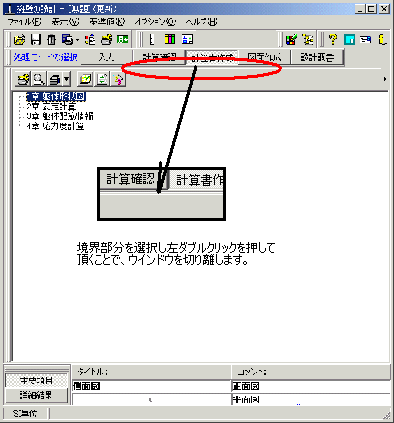 |
| �@�@ |
|
| �p�U�|�X�D |
�u�ϐk�v�\�t�g�E�F�A�Ɋւ��錤���ψ���v�Ƃ́H |
| �`�U�|�X�D |
�i���j�y�،����Z���^�[���쓇�a�F�����H�Ƒ�w�H�w�������������Ƃ��āu�ϐk�v�\�t�g�E�F�A�Ɋւ��錤���ψ���v��ݒu����\�t�g�E�G�A�Z�p�ɂ��Č�������Ă���ψ���ł��B���̐��ʂƂ��Ắu�ϐk�v�\�t�g�E�F�A�Ɋւ��錤���ψ�����v�Ƃ���
�i���j�y�،����Z���^�[�@�Z�p�������@�s�d�k0298-64-2521�@FAX0298-64-2515
�ɂėL���ɂĂ�����Ă��܂��B |